-
![]() Windows向けデータ復旧
Windows向けデータ復旧
- Data Recovery Wizard Free購入ダウンロード
- Data Recovery Wizard Pro 購入ダウンロード
- Data Recovery Wizard WinPE購入ダウンロード
- Partition Recovery購入ダウンロード
- Email Recovery Wizard購入ダウンロード
- おまかせデータ復旧サービス
概要:
本文では、PDFファイルを無料で回転する方法を皆さんに紹介します。PDFファイルのページを回転したい場合、本文で紹介する方法を参照して、PDFファイルを回転しましょう。
時々、PDFファイル内のページの方向が間違っている可能性があります。このような場合、閲覧のエクスペリエンスを向上するには、PDFファイルのページを正確的な方向に回転する必要があります。しかし、多くのユーザーは、PDFファイルのページを回転するやり方が分かりません。それでは、本文でその方法を皆さんに紹介します。
EaseUS PDF Editorはとても使いやすいプログラムで、PDFファイルのページを効率的に管理することができます。このソフトを使って、簡単にPDFファイルの特定ページ、または全てのページを回転することができます。
PDFのページ回転以外、このソフトは他の機能(PDFファイルのテキスト編集、トリミング、結合、形式変換、写真編集など)にも対応しています。
それでは、下記のダウンロードボタンをクリックして無料で取得しましょう。
1.EaseUS PDF Editorを起動します。「ファイルを開く」ボタンからPDFファイルを開きます。

2.「ページ」>「回転」をクリックします。
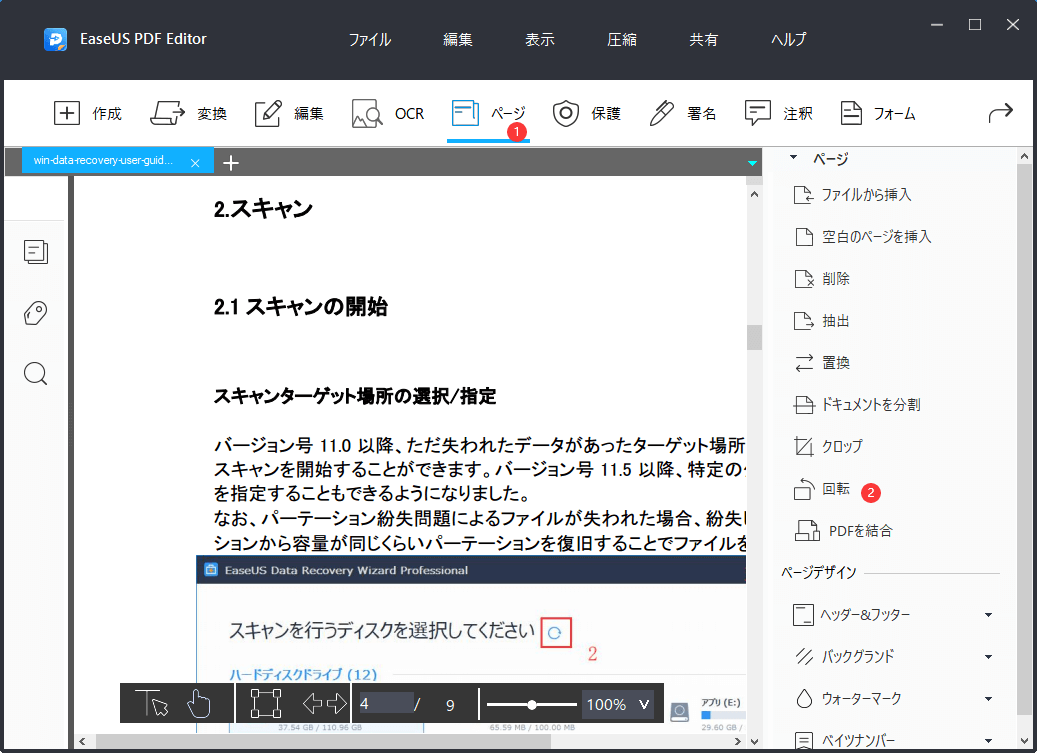
3.回転するページを設定した上、OKをクリックします。ページを反転する場合は、回転操作を2回実行すればいいと思います。
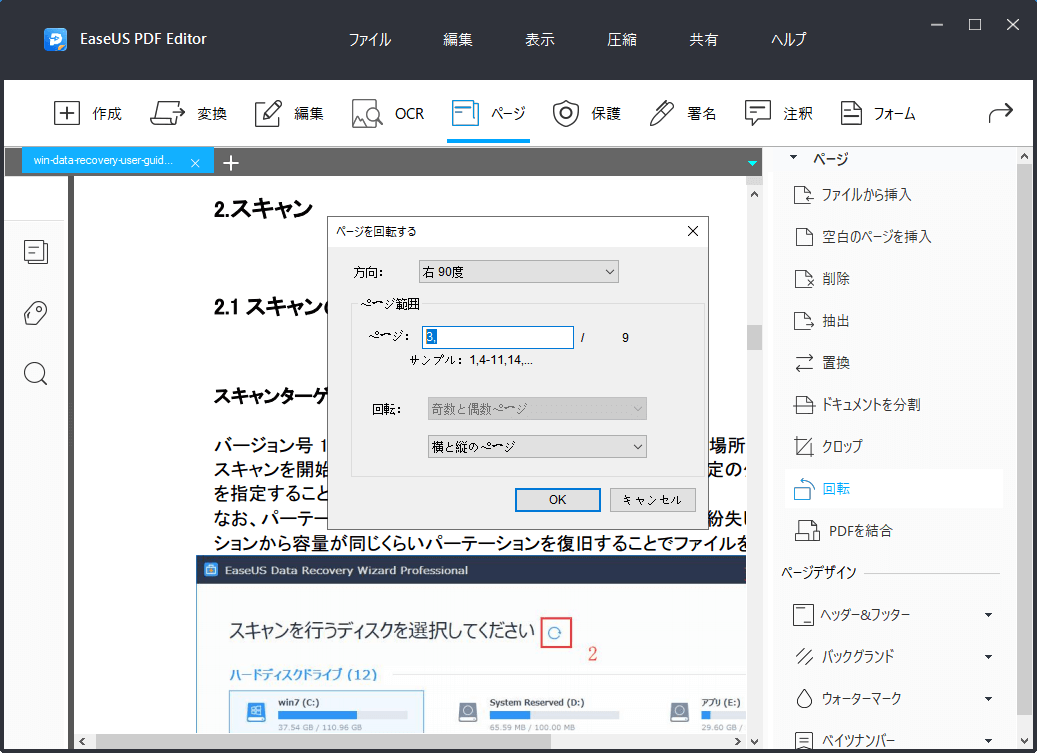
4.PDFファイルを保存します。
MacユーザーでPDFファイルのページを回転する方法が分かっていない場合、次の内容を参照してください。
Macパソコンでプレビューという内蔵のPDF編集プログラムがあります。このソフトを使って、PDFファイルを閲覧、編集することができます。PDFファイルのページを回転する場合、このソフトは数回のクリックによて実現されます。
ステップ1.MacパソコンでPDFファイルをプレビューアプリで開きます。
ステップ2.下記のアイコンをクリックして、ページを反時計回りに回転させることができます。

下記のアイコンをクリックして、ページを時計回りに回転させることが可能です。

ご案内:複数のページを一括に回転するには、「表示」→「サムネール」と選択し、回転するページを選択してから、時計回りアイコン/反時計回りアイコンをクリックします。
ステップ3.PDFファイルの回転が終わったら、「ファイル」→「保存」の順にPDFファイルを保存します。
上記のように、インストールプログラムを利用してPDFファイルを回転する代わりに、オンラインでPDFファイルを回転するツールもあります。それは、Smallpdfです。
Smallpdfはオンラインサービスで、Windows、Mac、Linuxでも利用することができます。PDFファイル内の単一ページ、または複数のページを簡単に回転することができます。また、複数のファイルを一括に結合したり、回転したりすることもできるので、非常に便利なツールだと思われています。
ステップ1. SmallPDFの「PDFを回転するサイト」に移動して、 「ファイルを選択」ボタンをクリックして、PDFファイルをアップロードします。
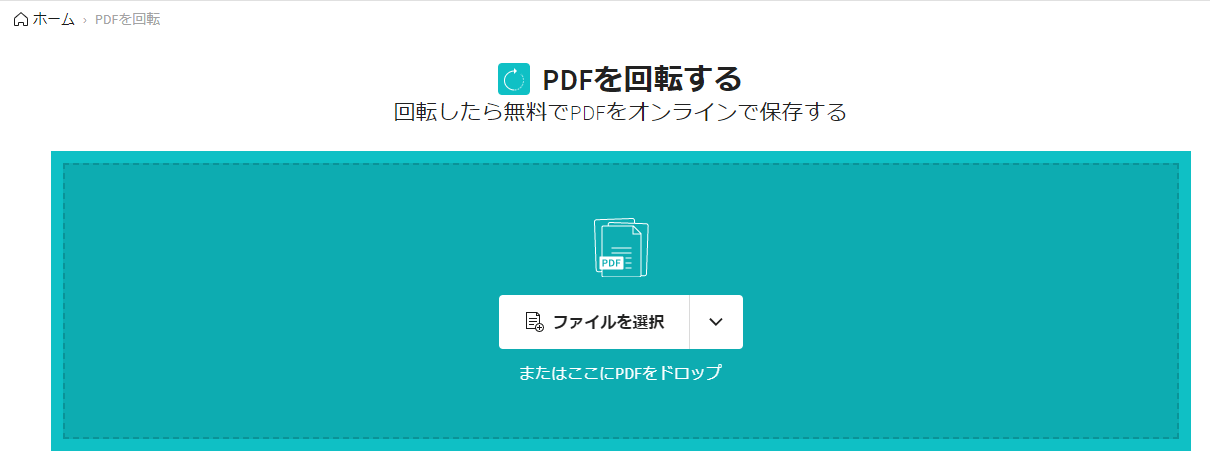
ステップ2. マウスのアイコンを変転したいページに移動して、「左」か「右」ボタンをクリックして、ページを回転します。また、下に「左」や「右」ボタンをクリックすることで、全てのページを回転することもできます。調整が終わったら、「変更を保存する」ボタンをクリックして保存します。
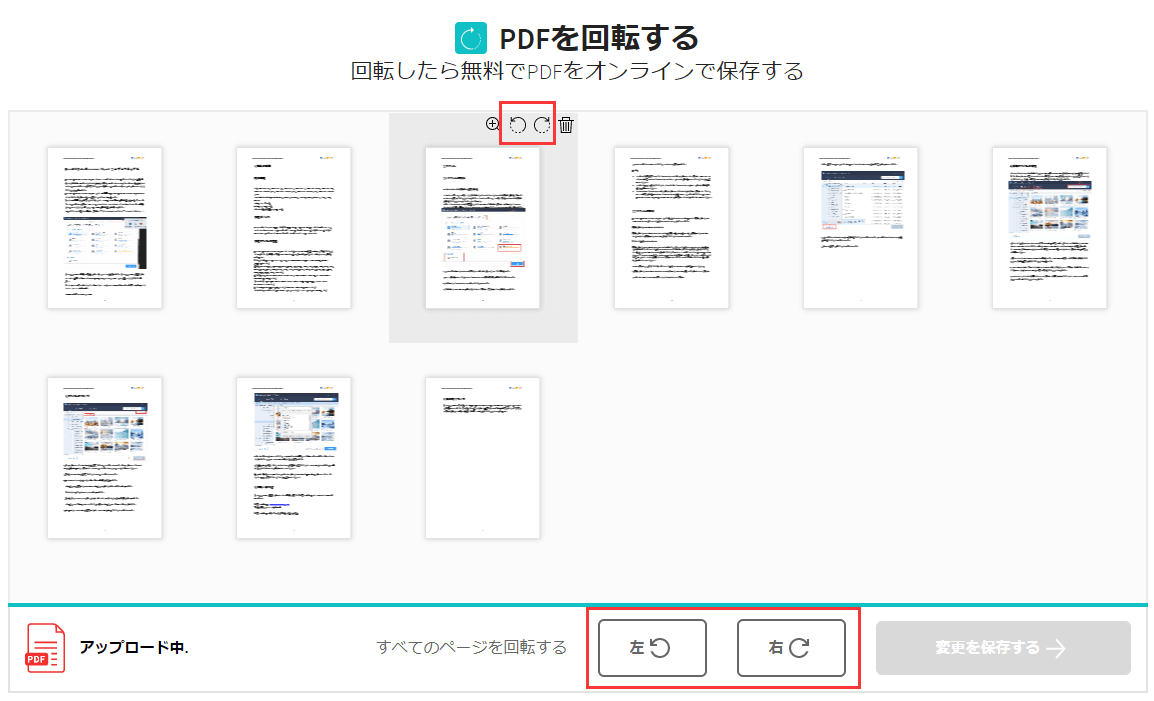
Windowsパソコンを使っていても、Macパソコンを使っていても、本文では、PDFファイルのページを簡単に回転可能な対策を見つけることができます。
Windowsパソコンを使っている場合、EaseUS PDF Editorはこちらのおすすめです。このオールインワンのPDF編集ソフトは、ユーザーのすべてのニーズを満たすことができます。